KDE Connect — программа для связи компьютера и Android-смартфона
- Информация о материале
- Категория: Linux
- Опубликовано: 12.01.2018, 23:00
- Автор: HelpDesk
- Просмотров: 1566

У любого пользователя Linux есть выбор: пользоваться готовой графической рабочей средой типа Unity, KDE, Gnome, Xfce, или же собирать среду по частям из отдельных панелей, виджетов, меню, утилит и прочих программ. Главная причина, по которой я выбираю первый путь — в готовых графических средах есть масса утилит и сервисов, облегчающих жизнь. KDE Connect — одна из таких утилит, она неплохо связывает компьютер и Android-смартфон воедино через шифрованный канал в локальной сети.
Установка и настройка KDE Connect.
Первым делом, устанавливаем на компьютер из репозиториев пакет kdeconnect — в вашем дистрибутиве он может называться иначе.
Внимание!
Если у Вас не Kubuntu или производный дистрибутив Ubuntu с оболочкой отличной от KDE. Данная программа тащит за собой зависимости окружения рабочего стола KDE. Если вы против этого, тогда не советую установку данной программы.
В Kubuntu 16.04 уже по умолчанию установлена. Если нет, то установить программу KDE Connect в Kubuntu (Ubuntu) можно из "Центра программ" или откройте терминал и выполните следующую команду:

Если у вас Ubuntu с оболочкой Unity или Gnome, то чтобы отображался индикатор на системной панели:
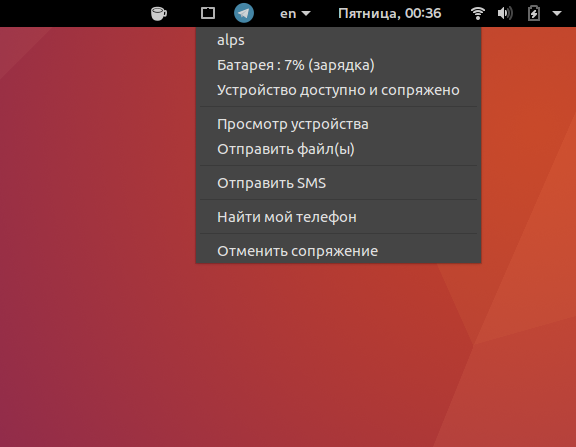
нужно установить KDE Connect и индикатор для него из репозитория, выполните следующие команды в терминале (доступно для Ubuntu 16.04, 16.10, 17.04):

На смартфоне открываем Google Play Маркет, ищем по ключу «kde connect» и устанавливаем вот эту программку:
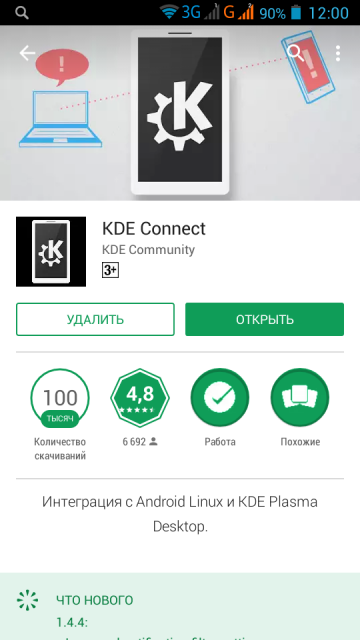
После этого нужно «подружить» компьютер и телефон: открываем в KDE «Параметры системы – KDE Connect». В списке слева отображаются найденные в локальной сети смартфоны. Кликаем по нужному и жмём кнопку «Запросить сопряжение»:
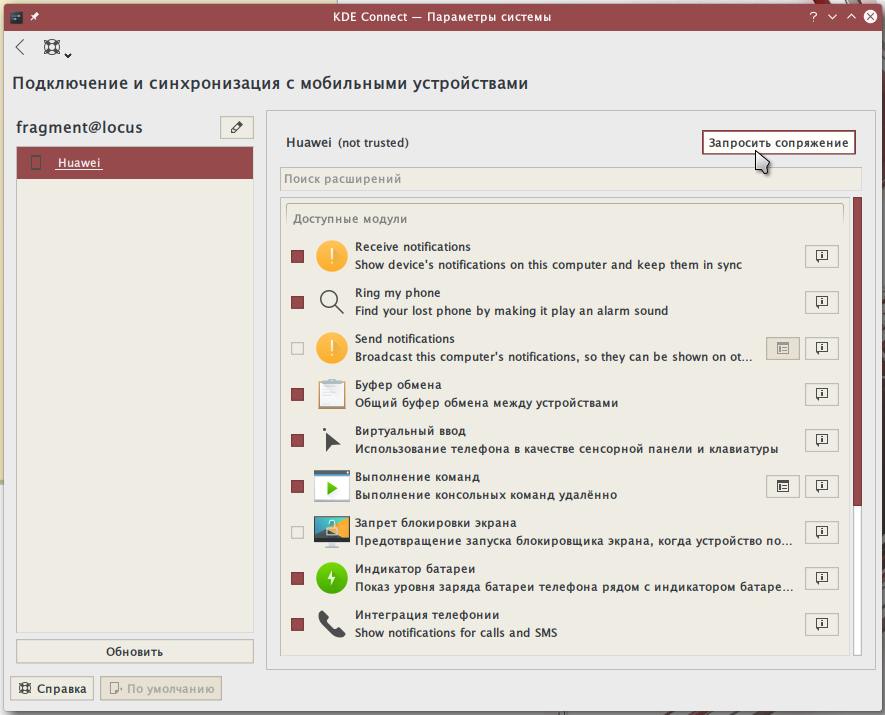
На смартфон придёт уведомление:
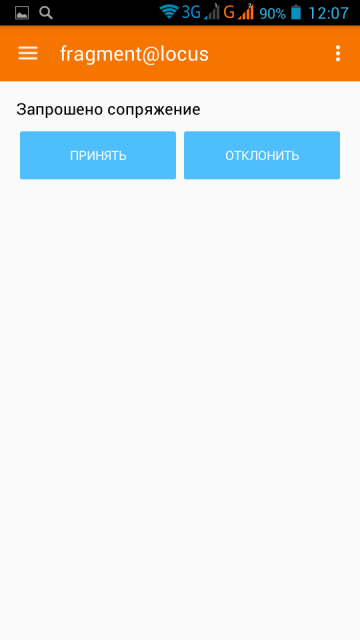
Конечно, жмём «Принять». На этом всё, можно переходить к использованию утилиты.
Почему KDE Connect это комфортно?
На скриншоте апплета KDE Connect в «Параметрах системы» видно список модулей, по которому можно судить о функциональности программы. Я перечислю те функции, которые постоянно использую сам.
Уведомление о звонке.
Раньше я пропускал некоторые звонки из-за музыки в наушниках. С KDE Connect пропустить звонок невозможно — в системном лотке тут же всплывает уведомление:
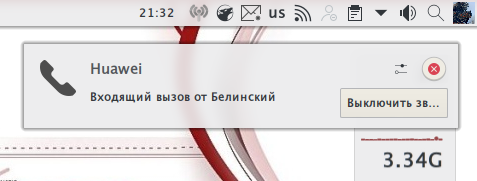
И даже если меня в этот момент нет за компьютером, я узнаю о пропущенном звонке сразу как только вернусь — пропущенные вызовы висят в уведомлениях (цифра 1 в кружочке):
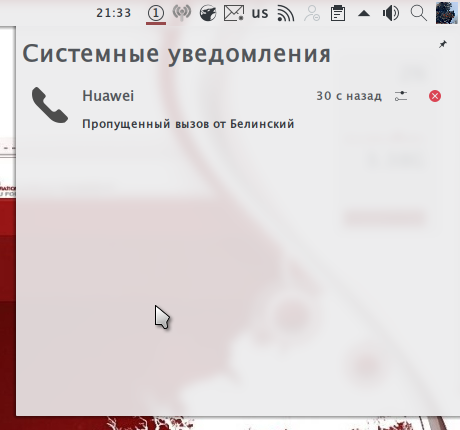
Когда поступает звонок, плеер на компьютере автоматически становится на паузу, а после окончания разговора воспроизведение продолжается. Мелочь, а приятно. Можно настроить модуль так, чтобы он полностью гасил все звуки в системе на время звонка.
Трансляция SMS в обе стороны.
Каждый, кто работает с сайтами, где требуется SMS-подтверждение — Интернет-банки, соцсети — знает, как утомительно каждый раз разблокировать телефон, чтобы прочитать SMS-код. С KDE Connect смартфон можно вообще не трогать, все SMS так же отображаются в уведомлениях:
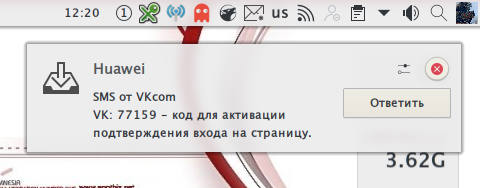
Но это только половина функциональности. На SMS можно и отвечать, не беря в руки смартфон, достаточно нажать кнопку «Ответить»:
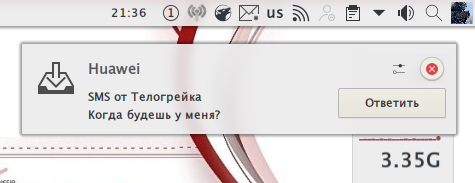
Появляется простое окошко, где можно ввести ответное сообщение:
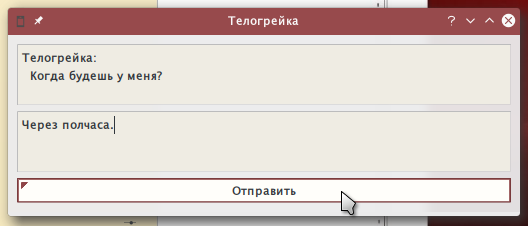
Жаль, что на звонки нельзя отвечать прямо с компьютера. Но это не вина разработчиков программы, причина, вроде бы, в аппаратной защищённости подсистемы звонков в смартфонах.
Общий буфер обмена.
Незаменимая вещь, когда надо скинуть на телефон заметку или сложный пароль. Просто выделяем нужный текст и копируем его:
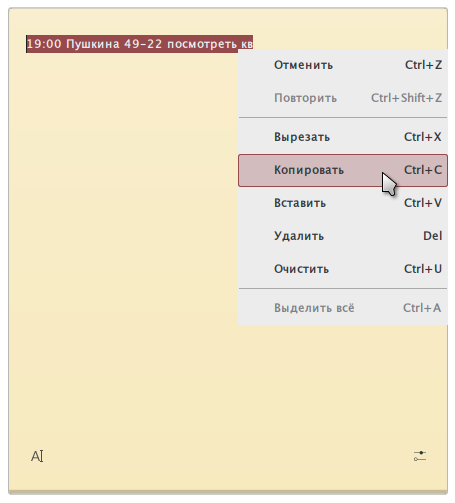
И тут же его можно принимать на смартфоне, воспользовавшись стандартной функцией вставки:
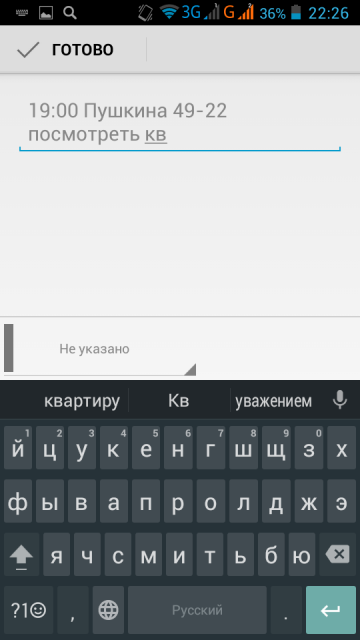
Управление плеером.
У меня почти всегда включена музыка, но занимаясь домашними делами, не хочется постоянно бегать к компьютеру, чтобы сделать потише, поставить на паузу или переключить песню. Через KDE Connect можно делать всё это из любой точки квартиры, и даже из подъезда, если роутер выдаёт хороший Wi-Fi сигнал:
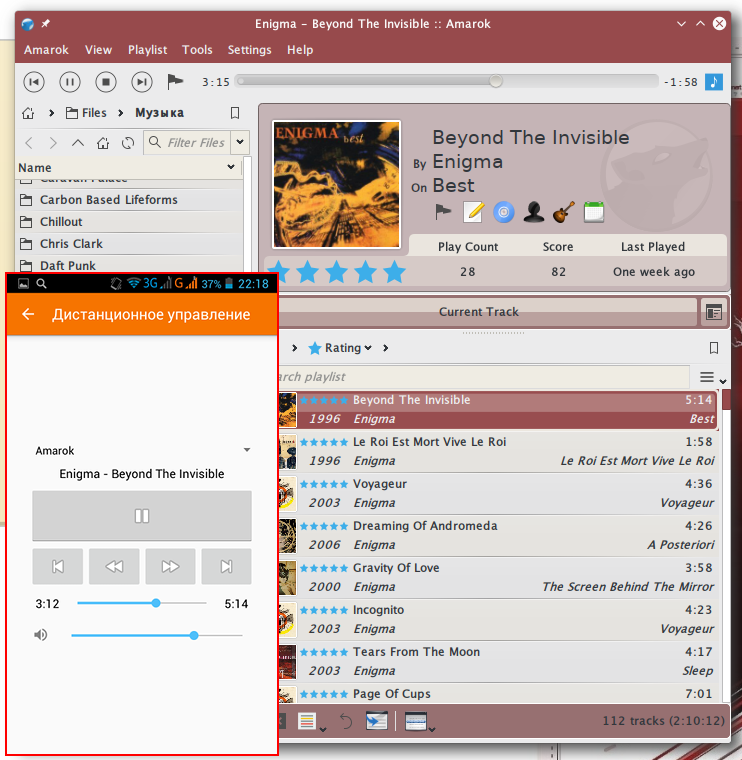
Доступ к памяти смартфона.
Для работы этого модуля нужно установить пакет sshfs — работа с файлами на смартфоне производится по протоколу SSH, что безопасно, но не шибко быстро. В Kubuntu 16.04 уже по умолчанию установлен. Если нет, то, чтобы установить sshfs в Kubuntu (Ubuntu), откройте терминал и выполните следующую команду:
sudo apt install sshfs
Даже открытие каталога с несколькими сотнями файлов довольно медленное:
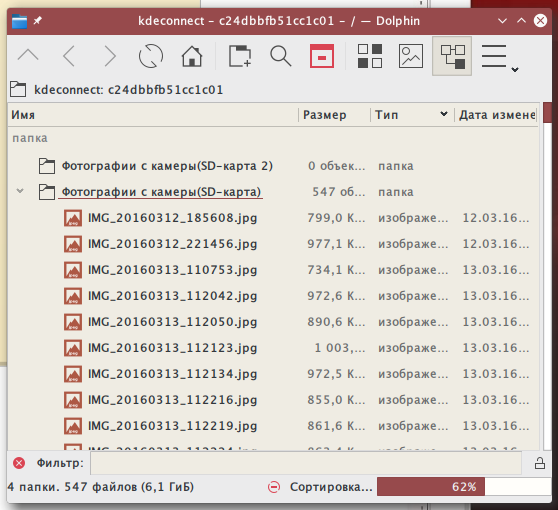
Чтобы открыть память смартфона, нужно кликнуть по правой кнопке, на которой нарисована папка:
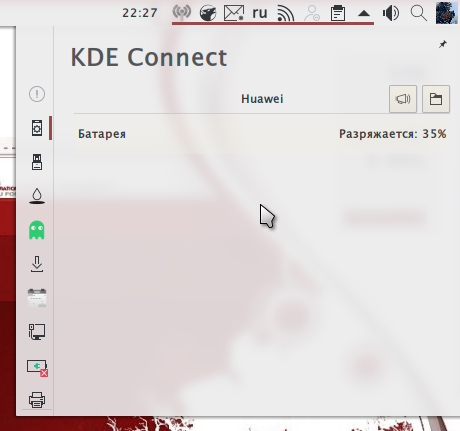
Здесь, кстати, можно видеть работу ещё одного модуля — он отображает уровень заряда смартфона и статус батареи.
Смартфон как тачпад.
Напоследок упомяну о функции, которая больше похожа на баловство: управление курсором мыши со смартфона:

Но представьте: у вас внезапно сломалась мышь, запасной под рукой нет, а вам нужно срочно что-то сделать на компьютере. KDE Connect в такой ситуации может выступить хорошим спасательным кругом.








